
Raspberry PiのTTLシリアルポートをアクティブにし、機能していることを確認します。
ⓘ Cet article peut avoir été partiellement ou totalement traduit à l'aide d'outils automatiques. Nous nous excusons des erreurs que cela pourrait engendrer.
Raspberry Piで電子機器を使用する場合は、シリアルポートを使用して、Piが外部モジュールと通信できるようにする必要があります。ただし、シリアルポートを使用できるようにするには、まずRaspberry Piでシリアルポートをアクティブにする必要があります。
したがって、このチュートリアルでは、Raspberry Piのシリアルポートをアクティブ化し、それが正しく機能していることを確認する方法を説明します。
これには、以下の資料が必要です。
- Raspbianを使用したRaspberry Pi。
- デュポンケーブルと抵抗器。
シリアルポートとは何ですか?
その名前が示すように、シリアルポートはデータを「シリアルに」、つまり1ビットずつ通信します。これにより、ソフトウェアと電子の観点から使用と実装が非常に簡単になり、非常に安価なインターフェイスを作成できます。

今日、それがUSB(それ自体がシリアルポート)に置き換えられて一般に広く知られていない場合でも、さまざまな電子モジュールが通信できるように電子機器で広く使用され続けています。
したがって、Raspberry Piの一部として、Raspberryとのデータ交換を必要とする外部プローブまたはモジュールを使用するには、シリアルポートを使用する必要がある可能性があります。
Raspberryシリアルポートをアクティブにして、外部モジュールと通信します。
デフォルトでは、Raspberry Piのシリアルポートはコンソールに接続されており、グラフィカルインターフェイスなしでRaspberry Piを制御できます。これがインターネットなしでRaspberryに接続するのに役立つ場合は、シリアルポートの標準的な使用と互換性がありません。
したがって、まず、シリアルポートをコンソールではなく「シリアルインターフェイス」として使用するようにRaspberryの構成を変更する必要があります。
これを行うには、Raspberry Piで直接またはSSHを介してターミナルを開き、次のコマンドを実行します sudo raspi-config Raspberry構成管理ツールにアクセスします。
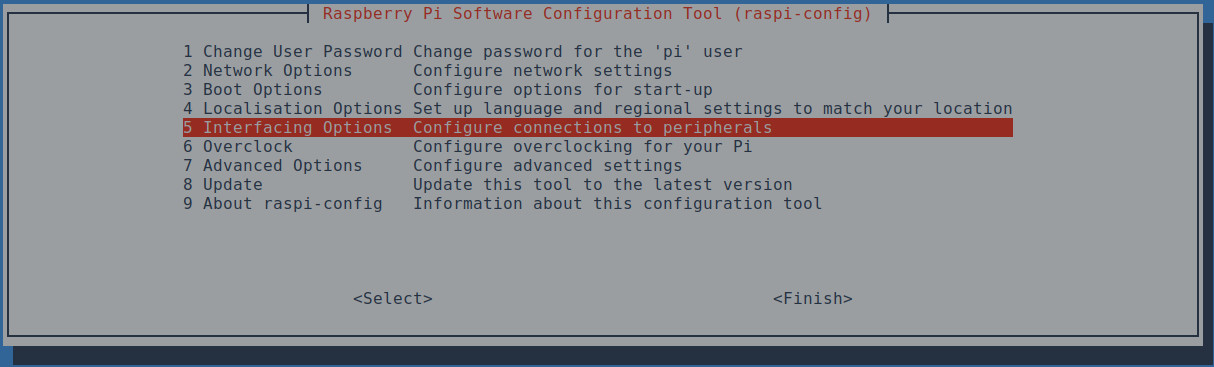
raspi-configが起動したら、Interfacing options、その後 Serial。回答 No シリアル接続を介してシェルをアクティブ化するかどうかを尋ねる部分に、Yes ハードウェアポートをアクティブ化するかどうかを尋ねる部分に。検証、実行 Finish、次にRaspberry Piを再起動するかどうかを尋ねる質問に「はい」と答えます。
Raspberry Pi 3、4などのシリアルポートをアクティブ化するための追加手順。
この部分はモデル3以降に固有です。
内部でシリアルデータを読み取るには、いわゆるUARTを使用します。すべてのRaspberryモデルには少なくとも2つのUARTがあり、番号0は通常のUARTであり、番号1は容量がはるかに制限され非常に制限されたミニUARTです。
歴史的にはUART 0がデフォルトで使用されていましたが、バージョン3への切り替えはこれに該当しないため、現在はBluetoothチップの管理に使用されています。Raspberry Pi 3以降のモデルを使用している場合は、この動作を変更してBluetoothを無効にする必要があります。
これを行うには、以下のコマンドを実行します。
echo "dtoverlay=disable-bt" | sudo tee -a /boot/config.txt
sudo systemctl disable hciuart
sudo rebootRaspberryシリアルポートがアクティブになっていることを確認します。
ポートがアクティブになったので、すべてが期待どおりに機能していることを確認するだけです。
技術的には、Raspberryシリアルポートは、データを受信するためのRXDとTXDを送信するための2つのGPIOの形式です。
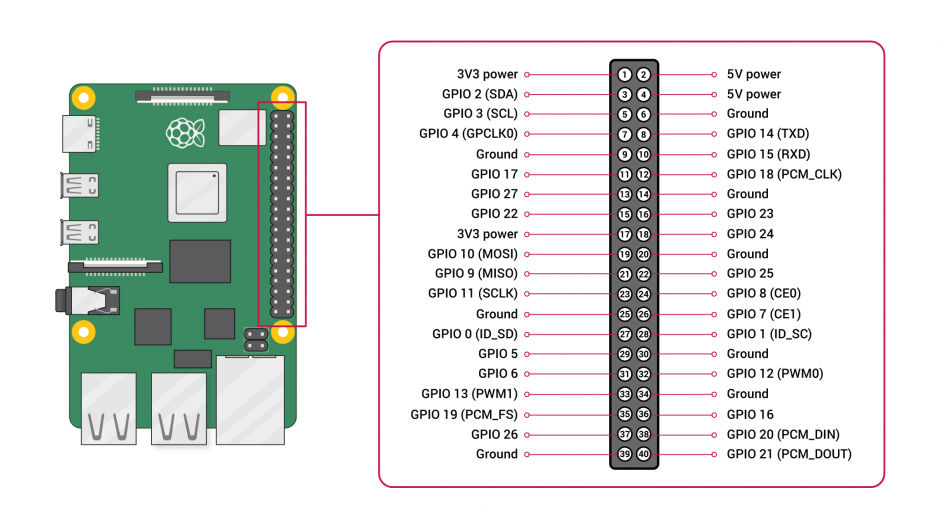
ポートが期待どおりに機能していることを確認するには、RXDポートとTXDポートをリンクするだけです。このようにして、TXDポートに送信されたデータはすべてRXDポートで受信され、画面上で読み取ることができます。
実際の外部モジュールを使用する場合、原則は同じです。つまり、モジュールのTXDをPiのRSTに接続し、PiのRSTをモジュールのTXDに接続します。
シリアルポートを接続します。
それらの間のシリアルポートを接続するには、デュポンケーブルのブレッドボードと抵抗を使用します。 技術的に抵抗は絶対に必要ではありませんが、エラーを処理する場合、それはあなたのrを保護しますアズベリー。
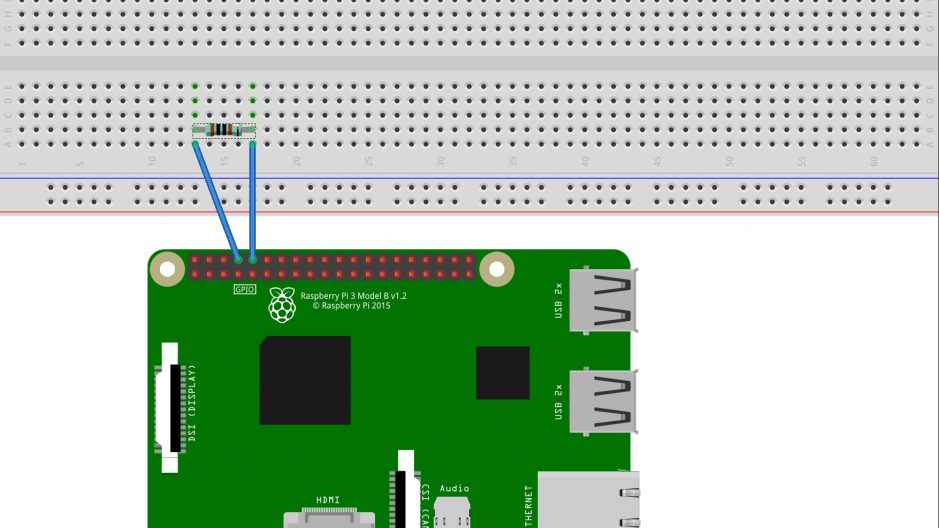
抵抗の選択はそれほど重要ではありません。非常にうまく機能する1000オームを簡単に見つけることができますが、470オームで十分です。
実際のモジュールを接続するときは、そのTXDがRaspberryのように3.3 Vを使用していることを確認してください。5 Vでデータを送信するモジュールを接続する必要がある場合は、ディバイダーブリッジを使用する必要があります。
Minicomですべてが機能することを確認します。
すべてが配線されたので、あとはシリアル通信を可能にするプログラム、Minicomを使用してテストするだけです。
まず、いいえ、以下のコマンドでMinicomをインストールしましょう。
sudo apt update -y
sudo apt install minicom -yインストールが完了したら、使用するシリアルポートを指定してMinicomを起動するだけです。
Linuxではデバイスとしてシリアルポートにすべてアクセスできるため、フォルダー内 /dev と命名されています serialX、または X シリアルポート番号です。この例では、シリアルポート0を使用したいので、/dev/serial0。
したがって、次のコマンドでMinicomを起動できます。
sudo minicom -D /dev/serial0Minicomターミナルが起動します。文字を入力すると、画面に表示されます。
シリアルポートは機能しており、使用するだけです!
